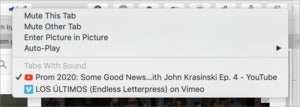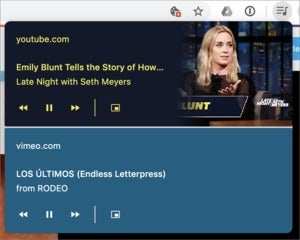当您不知道音频来自何处时,如何将 Mac 浏览器上的音频静音
![]()
不寻常的时期会引发不寻常的事件。一位朋友正在观看科学博物馆的演示,演示者因反复出现的响亮声音而感到慌张。他们最终找到了答案:浏览器上的一个选项卡正在播放老鹰的视频。你知道:正常!
很容易从浏览器选项卡中播放神秘的声音。这种情况经常发生是因为页面加载时自动播放视频、YouTube 中的自动播放功能似乎总是在我的设备上重新启用、或者页面闲置一段时间后重新加载并开始播放视频您暂停了,甚至将浏览器重定向到带有自动播放视频的新页面!
无论是什么原因,所有主要的桌面浏览器通常都有一种简单的方法来查看哪些选项卡正在播放声音并快速将其静音。
Safari
每个发出声音的选项卡都会在选项卡标题的右侧显示一个蓝色的扬声器图标。此外,如果任何窗口中的任何选项卡正在播放声音,地址和搜索栏都会显示蓝色扬声器图标。
您可以通过多种方式静音:
-
在播放声音的选项卡中,单击蓝色扬声器图标即可将该选项卡静音。
-
点击任意选项卡中的扬声器图标,该选项卡的音频就会静音。
-
在不播放声音的选项卡中,单击蓝色扬声器图标,所有播放音频的选项卡都会静音。
-
在具有活动音频的选项卡中,按住 Option 键,您可以单击该选项卡的扬声器图标或栏中的蓝色图标,从而使所有其他选项卡静音。
-
您甚至可以按住 Option 键并单击除最前面的选项卡之外的另一个选项卡上的扬声器图标,它将保持该后台选项卡的音频播放并使其他选项卡静音。
最后,您可以按住 Control 键单击任何扬声器图标,然后您可以在下拉菜单中选择(取决于正在播放音频的选项卡数量)”静音此选项卡”、”静音其他选项卡”、”输入画中画”和”自动” -玩。它还显示正在播放声音的所有选项卡及其标题的列表。
在 Safari 中,静音和自动播放菜单有助于确定声音的来源。
Chrome
Chrome 通过右上角的音乐图标提供有关选项卡中音频和视频播放的更多信息。单击它,下拉菜单将显示所有当前活动的音频和视频,提供播放控件和画中画按钮。
Chrome 提供了成熟的媒体控制器,可在标签页中激活音频和视频。
每个正在播放音频的选项卡还显示一个扬声器图标。但是,与 Safari 不同的是,您无法单击或按住 Option 键单击该图标。相反,按住 Control 键单击并选择”静音站点”。
您还可以通过 Chrome 设置自动创建例外或将网站静音,网址为 chrome://settings/content/sound?search=sound。
火狐浏览器
Firefox 提供最简单的控件。任何播放音频的选项卡中都有一个扬声器图标。单击可将该选项卡静音,无论它是否位于最前面。您还可以按住 Control 键并单击扬声器图标来选择”静音”选项卡。
询问 Mac 911
我们整理了最常被问到的问题列表以及答案和专栏链接:阅读我们的超级常见问题解答,看看您的问题是否得到解答。如果没有,我们总是在寻找新的问题来解决!通过电子邮件将您的信息发送至 mac911@macworld.com,包括适当的屏幕截图,以及您是否希望使用您的全名。并非所有问题都会得到解答,我们不会回复电子邮件,也无法提供直接的故障排除建议。